
下載app免費領取會員


Revit是一款建筑信息模型(BIM)軟件,用于建筑設計和施工的3D建模。對于需要將Revit模型導出為CAD文件的用戶來說,確保CAD圖層配置正確是非常重要的。在本文中,我們將介紹如何正確導出Revit模型并配置CAD圖層。
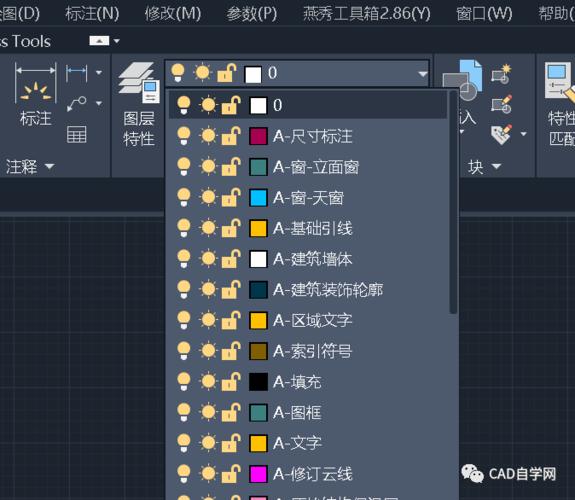
首先,在Revit中打開您要導出的建筑模型。確保模型中的元素已正確分類并分配到對應的Revit圖層中。這將幫助您在導出到CAD文件時保持圖層的一致性。
一旦您的模型準備好導出,選擇“導出”選項并選擇以DWG或DXF格式導出。您可以選擇導出整個模型或只導出所選的模型視圖。
在導出設置中,您將看到一個“圖層”選項。點擊“配置圖層”按鈕以打開圖層配置對話框。
在圖層配置對話框中,您可以看到Revit模型的圖層列表。默認情況下,Revit為每個元素類別創建一個圖層。您可以根據需要調整每個圖層的顏色、線寬和線型。
如果您想要在CAD文件中保持圖層的一致性,可以使用“導出成DWG設置”選項來選擇使用Revit圖層名稱還是使用圖層組名稱作為CAD圖層名稱。
一旦您完成了圖層配置,點擊“OK”按鈕應用更改并關閉圖層配置對話框。
回到導出設置對話框,您可以選擇要導出的圖層。您可以選擇導出所有圖層、僅導出可見圖層或根據某些規則選擇導出圖層。
完成設置后,點擊“導出”按鈕開始導出Revit模型為CAD文件。導出的CAD文件將具有與Revit模型相對應的圖層配置。
當您在CAD軟件中打開導出的文件時,可以看到所有元素都已分配到正確的CAD圖層中。這使得在CAD軟件中編輯和修改模型更加容易和高效。
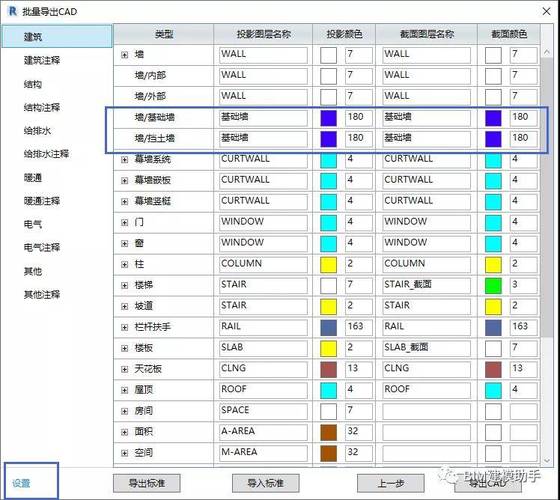
總結起來,通過正確配置CAD圖層,您可以確保從Revit導出的CAD文件保持圖層的一致性和準確性。這在建筑設計和施工過程中非常重要,使得各個軟件之間的數據交流更加順暢。
本文版權歸腿腿教學網及原創作者所有,未經授權,謝絕轉載。

下一篇:Revit技巧 | CAD導出功能在Revit 2018中的應用

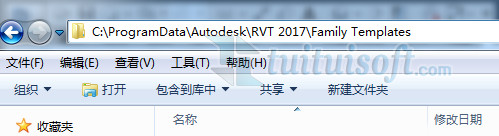


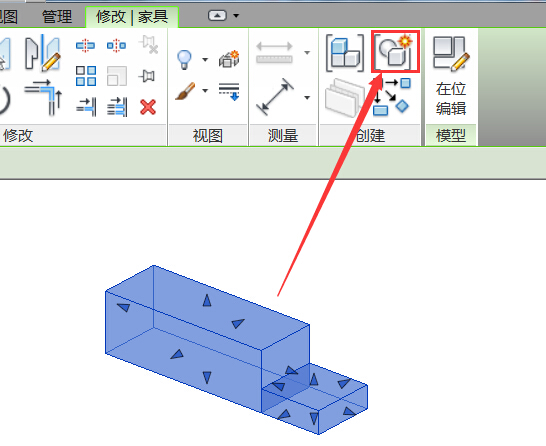

推薦專題
- 趾板設計新方法:利用Civil3D和Revit玩轉趾板參數化
- Revit教程 | Revit在平面視圖如何范圍顯示的圖文教程(文/柏慕哲)
- Revit教程 | Revit預算版之基本設置(稿/羊兆亮)
- 酒店項目BIM深化:空調機房(5.關于組合式空調箱設備的說明及精細度表達)
- 酒店項目BIM深化:空調機房(4.新建空調機房工程項目)
- 酒店項目BIM深化:空調機房(設備層空調機房系統圖紙分析)
- 酒店項目BIM深化:空調機房(課程說明)
- 允匠裝配式支架設計軟件(Revit插件)——廣大機電BIMer福利!
- 酒店項目BIM建模:暖通專業模型(模型后期處理)
- 酒店項目BIM建模:暖通專業模型(暖通水系統模型-下篇)

















































